Knowledge Base Link
Klik bij het beantwoorden of openen van een ticket klikt u op de knopLink naar kennisbank invoegen invoegen. . .
Er wordt een pop-upmodal geopend die u alleen op het plusteken hoeft in te voegen.
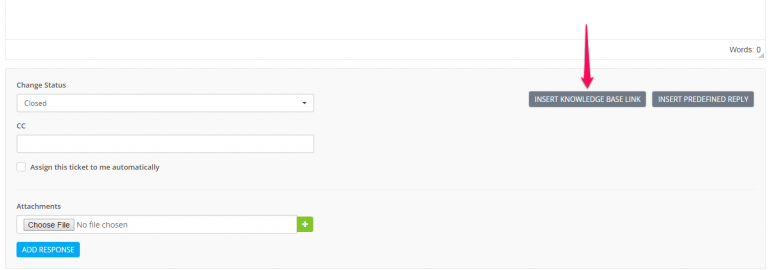
Related Articles
Nieuwe Knowledge Base Group
Als u een nieuw kennisbankartikel wilt maken in het hoofdmenu klikt u op het item Knowledge Base->Groepen en vervolgens wordt een nieuw venster geopend en klikt u op de knop linksbovenhoek en klikt u op de knop Linksbovenhoek->Groepen en vervolgens ...Knowledge Base uitschakelen uitschakelen
Klantengebied klantengebied Als u de kennisbasis van de klanten niet nodig hebt, is er een optie om de kennisbankfunctie uit te schakelen. Om uit te schakelen moet u navigeren naarInstellen->Instellingen->Klantenen ingesteldKennisbank gebruiken ...Nieuw Knowledge Base artikel
Klik op het item om een nieuw kennisbankartikel te maken, klikt u op het itemKennisbank->ArtikelenDan wordt er een nieuw venster geopend en klikt u op de knop linksbovenNieuw artikel. Subject Groep - Wijs artikel toe aan een specifieke groep. Eq ...Verzenden van voorstel naar klant of lead verzenden
We gaan ervan uit dat u het voorstel al hebt opgesteld. Klik op het e-mailpictogram aan de rechterkant en pop-up met de voorbeelde-mailsjabloon wordt weergegeven. U kunt de link naar het voorstel opnemen in de e-mailsjabloon en uw klant deze laten ...Verzenden van voorstel naar klant of lead verzenden
We gaan ervan uit dat u het voorstel al hebt opgesteld. Klik op het e-mailpictogram aan de rechterkant en pop-up met de voorbeelde-mailsjabloon wordt weergegeven. U kunt de link naar het voorstel opnemen in de e-mailsjabloon en uw klant deze laten ...